Es probable que haya visto fotos en Internet que están bien expuestas en el centro, pero el brillo comienza a reducirse hacia los bordes. Si no está familiarizado con el nombre de este efecto, se llama viñeta de borde o viñeta de imagen.
Curiosamente, una viñeta es un efecto que se produce de forma natural, pero que también se puede lograr de forma intencionada durante la etapa de posprocesamiento. No a todo el mundo le gusta el efecto viñeteado en sus fotos, para unos es una técnica útil y para otros un desastre. Honestamente, una viñeta bien hecha puede ayudar a atraer la atención del espectador hacia el sujeto ubicado en el centro. Puede usarlo para su beneficio si es un fotógrafo de retratos, vida silvestre o bodas.
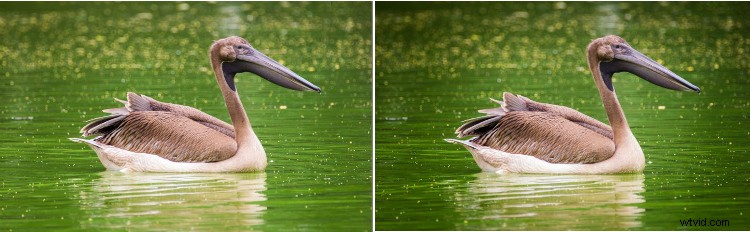
Pero el viñeteado también podría hacer que tus fotos no sean atractivas si eres un fotógrafo de paisajes, interiores o comerciales, ya que no querrás que los bordes de tus fotos sean demasiado oscuros.
Causas del viñeteado
Hay múltiples razones por las que el efecto de viñetas se aplica a tus fotos cuando usas una cámara digital. Una de las principales causas del viñeteado es el uso de aperturas de gran apertura como f/1.4 o f/1.8. Pero si aumenta el valor de apertura en 2 o 3 paradas, puede eliminar fácilmente el efecto de viñetas en su foto.
Otra causa del viñeteado podría ser el uso de una distancia focal más larga, pero a medida que se amplía, el efecto comienza a ser menos visible. Algunas lentes de gama baja también tienen más probabilidades de tener una viñeta en el borde que sus contrapartes más caras.
El uso de múltiples filtros de lentes o el montaje de filtros de lentes de baja calidad también puede resultar en un fuerte viñeteado, ya que pueden bloquear la cantidad de luz que ingresa a través de la lente desde varios ángulos. ¿Sabía que incluso un parasol de otro fabricante puede generar una viñeta? Así que asegúrese de comprar el parasol correcto compatible con su lente para evitar viñetas en sus fotos.
Cómo eliminar una viñeta con Lightroom
Si su cámara ha capturado una foto con el efecto de viñeta debido a una de las razones mencionadas anteriormente, puede eliminarla fácilmente con Adobe Lightroom. Este método es muy impresionante y la primera vez que usé esta característica en Lightroom estaba feliz con el hecho de que puedo deshacerme de las viñetas en cualquier momento que lo desee en la etapa de procesamiento posterior.
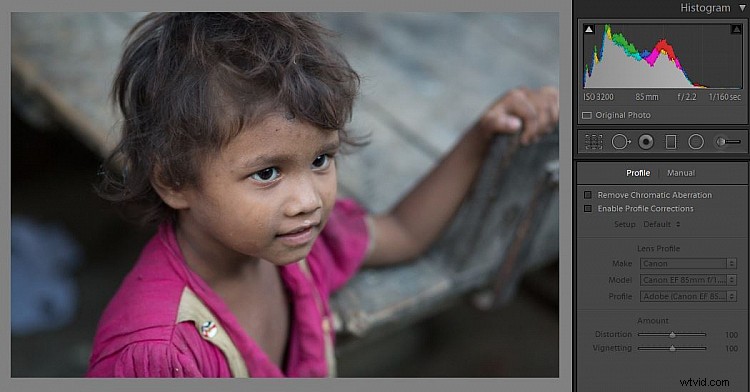
Archivo RAW con una ligera viñeta de borde capturada en la cámara.
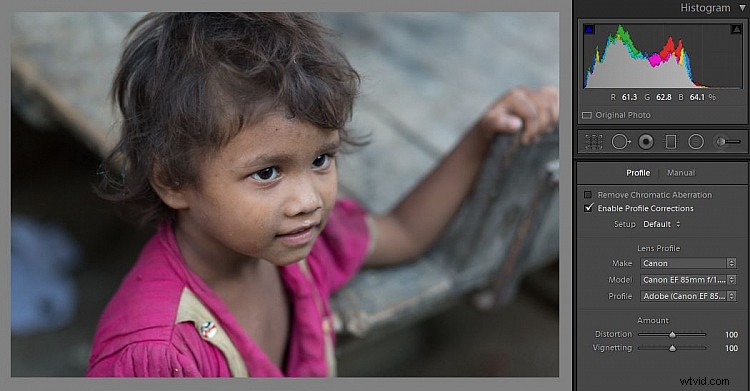
Se eliminó el viñeteado con "Habilitar correcciones de perfil".
Como puede ver en las capturas de pantalla anteriores, el archivo en formato RAW tenía una viñeta dura ya que esta foto se tomó con una lente de 50 mm a f/1.8. En la segunda imagen, el viñeteado casi se ha eliminado con la ayuda de una de las prácticas funciones de Adobe Lightroom llamada "Habilitar correcciones de perfil".
Esta función detecta automáticamente la marca, el modelo y el perfil de la lente, si está disponible en la base de datos de Adobe. Lightroom tiene los perfiles de lente de casi todos los fabricantes, excepto algunos como Samyang. Esta característica mágica luego corrige la viñeta y la distorsión en su foto automáticamente. También puede ajustarlos manualmente usando los controles deslizantes. ¿¡No es genial!?
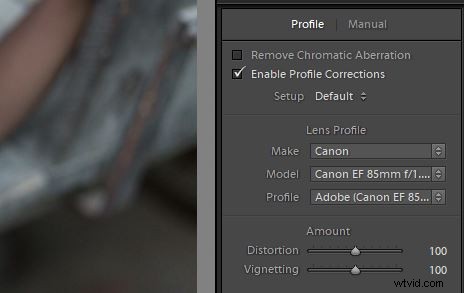
Para acceder a esta función en Lightroom, debe estar en el módulo Revelar y la casilla de verificación Habilitar correcciones de perfil se puede encontrar en la pestaña Correcciones de lente en el panel lateral derecho.
Con solo un clic, puede eliminar el viñeteado de su foto con Lightroom. Solo asegúrese de estar utilizando el archivo de formato RAW solo, ya que esta función no se aplica a los archivos JPEG.
Cómo agregar una viñeta con Lightroom
1) Uso de la función de viñeteado posterior al recorte

Una de las formas más fáciles de agregar una viñeta a una foto es usar la función Viñeta posterior al recorte en Lightroom. Puede encontrar esta herramienta ubicada en el menú desplegable Efectos. Para mantenerlo simple, puede comenzar moviendo el control deslizante Cantidad hacia la izquierda (un número negativo) para agregar el efecto de viñeteado. Luego puede ajustar el control deslizante Punto medio para definir la extensión del efecto de viñeteado en la foto según su deseo.
El control deslizante Redondez le permite además definir la forma de la viñeta en la foto y el control deslizante de plumas le permite definir la atenuación o cómo se desvanece gradualmente hacia los bordes. El control deslizante Destacados le permite conservar los aspectos destacados de las partes de la foto en las que ha aplicado el efecto de viñeteado.
La única limitación de este enfoque es que no puede ajustar la ubicación del área donde comienza el efecto de viñeteado. Solo se aplica desde los bordes de la imagen moviéndose hacia el centro (la viñeta está centrada).
2) Uso del filtro radial
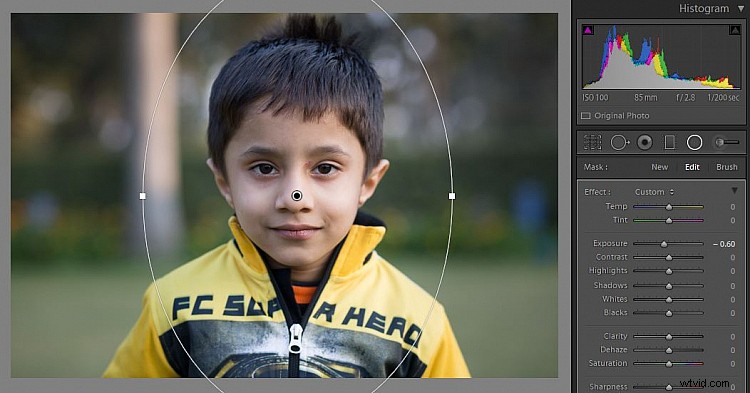
Lo mejor de usar el Filtro radial para agregar una viñeta es que, a diferencia de la herramienta de viñetas posterior al recorte, puede cambiar la posición del área donde se aplica el efecto. Esto significa que puede seleccionar un área particular que permanece sin cambios como se muestra en la imagen de arriba, y el efecto de viñeta se puede aplicar al resto de la imagen.
Como puede ver en la imagen de arriba, la herramienta Filtro radial le brinda la libertad de jugar con ajustes mucho más diversos, como Balance de blancos, Sombras y Claridad. Para comenzar, debe hacer clic y arrastrar para seleccionar el área fuera de la cual desea aplicar el efecto de viñeteado. Una vez hecho esto, puede comenzar ajustando los controles deslizantes.
Inicialmente, deberá reducir la exposición para oscurecer el área seleccionada, luego puede jugar con los controles deslizantes para obtener el resultado deseado.
Conclusión
¿Tiene alguna otra alternativa para agregar o eliminar viñetas en sus imágenes? Siéntase libre de compartirlos en la sección de comentarios a continuación.
